بخش Settings در گوگل سرچ کنسول
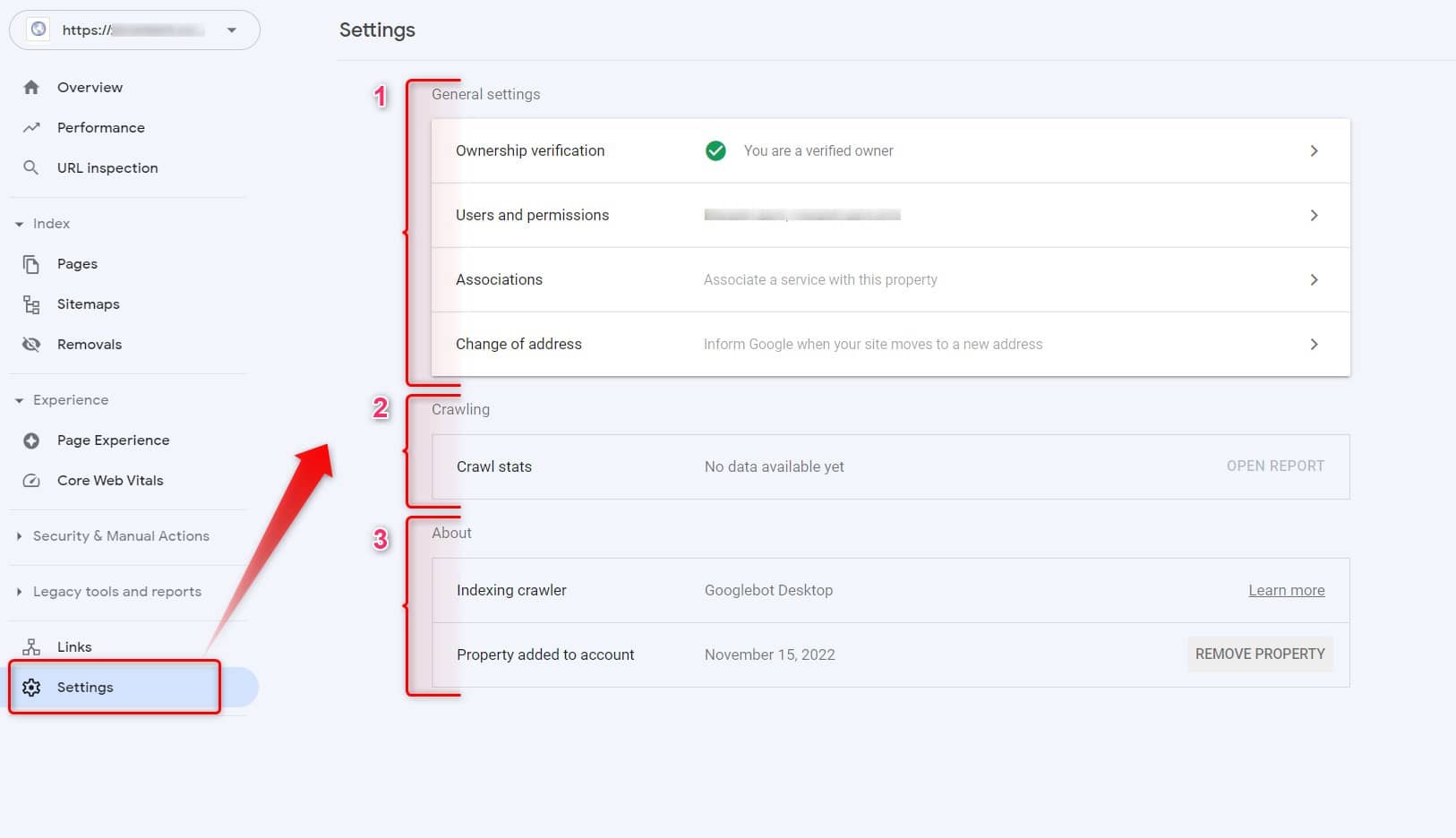
بخش Settings در گوگل سرچ کنسول یکی از مهم ترین بخش های این ابزاره که اجازه دسترسی و تغییر تنظیمات هر سایت (یا بهتره بگیم پراپرتی) رو به شما میده. مثلا از طریق بخش Settings یا تنظیمات می تونید کاربران جدید رو با سطح دسترسی تعریف شده اضافه کنید؛ می تونید آدرس سایت رو تغییر بدید؛ می تونید مالک جدید به سایت اضافه یا مالک قبلی رو حذف کنید و کارهای مشابه دیگه.
در این بخش از آموزش رایگان سرچ کنسول بخش های مختلف در تنظیمات گوگل سرچ کنسول رو به صورت کامل بررسی می کنیم. این مقاله رو در سایت میزفاتولز می خونید. میزفاتولز یک ابزار سئو ایرانیه که امکاناتی مشابه سرچ کنسول در اختیارتون قرار میده. اگه تا حالا امتحانش نکردید، پیشنهاد می کنیم یک هفته رایگان ازش استفاده کنید. 😉
آشنایی با قسمت های مختلف بخش Settings در گوگل سرچ کنسول
وقتی روی بخش Settings در منوی کناری سرچ کنسول کلیک می کنید، 3 بخش مختلف رو در این صفحه می بینید:
🔸 General settings یا تنظیمات کلی
🔸 Crawling یا گزارش مربوط به خزیدن ربات های گوگل
🔸 About یا درباره پراپرتی
در بخش اول که مربوط به تنظیمات کلی هست، کارهایی مثل تایید مالکیت پراپرتی، اضافه کردن کاربر یا مالک جدید، وصل کردن سرچ کنسول به سایر ابزارهای گوگل مثل آنالیتیکس و… رو میشه انجام داد.
بخش دوم یعنی کراولینگ یک گزارش کامل از وضعیت خزیدن ربات های گوگل رو در اختیارمون میذاره و بخش آخر اطلاعات مربوط به پراپرتی و امکان حذف اون رو فراهم می کنه. در ادامه قسمت های مختلفی که در تنظیمات سرچ کنسول وجود داره رو یکی یکی بررسی می کنیم.
بخش Ownership verification در Settings سرچ کنسول
در این بخش راه های مختلف برای «تایید مالکیت پراپرتی» در اختیار شماست. زمانی که مالکیت سایت یا پراپرتی رو از یکی از راه ها تایید کنید، بالاترین سطح دسترسی به بخش ها و گزارش های مختلف سرچ کنسول رو خواهید داشت. اگه در زمان ثبت سایت در سرچ کنسول، مالکیت رو تایید نکردید، از این بخش می تونید یکی از روش ها رو انتخاب کنید و مالکیت رو تایید کنید. ✅
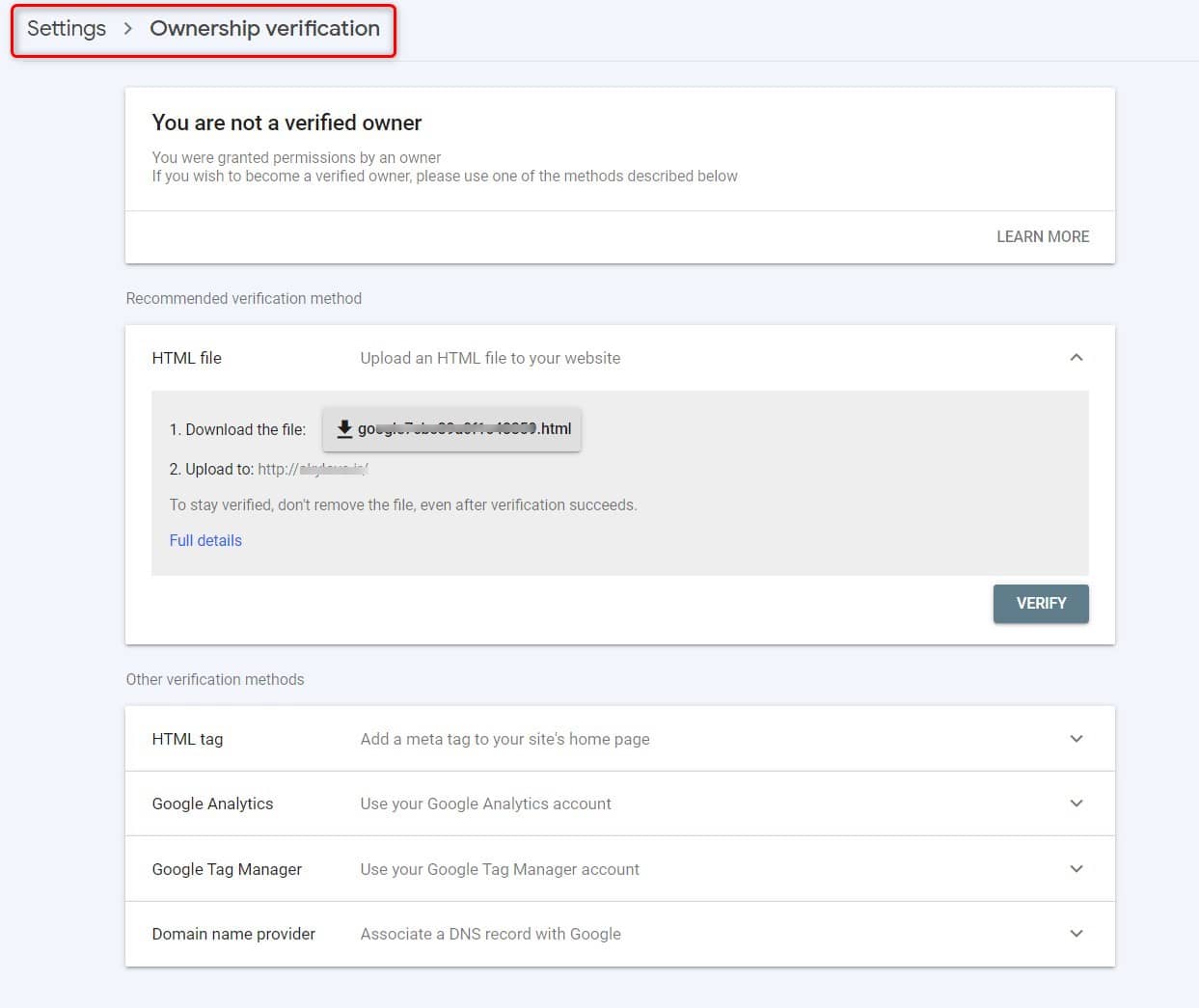
روشی که خود سرچ کنسول پیشنهاد میده استفاده از فایل HTML هست. کافیه فایلی که قرار داده شده رو دانلود کنید و اون رو بدون تغییر نام در روت اصلی هاستینگ یعنی پوشه public_html آپلود کنید.
سایر روش های تایید مالکیت شامل موارد زیر میشه که برای استفاده از اونها می تونید از راهنمای سرچ کنسول استفاده کنید:
👈 استفاده از تگ HTML و قرار دادن اون توی بخش <head> سایت
👈 استفاده از تاییدیه گوگل آنالیتیکس (اگه قبلا مالکیت سایت رو اونجا تایید کرده باشید.)
👈 استفاده از تاییدیه تگ منیجر (اگه قبلا مالکیت سایت رو اونجا تایید کرده باشید.)
👈 استفاده از رکورد DNS و اضافه کردن اون به پنل هاستینگ
نکته: تا زمانی که پیغام «You are not a verified owner» رو بالای صفحه Ownership verification می بینید، یعنی مالکیت شما تایید نشده. زمانی که مالکیت تایید بشه پیغام « You are verified owner» توی این بخش دیده میشه و لازم نیست کاری با این بخش داشته باشید.

بخش Users and permissions در Settings سرچ کنسول
این بخش از تنظیمات سرچ کنسول فقط برای مالک یا Owner پراپرتی نمایش داده میشه. از این بخش می تونید کاربران دیگه رو به یک پراپرتی اضافه کنید و دسترسی مورد نظرتون رو بهشون بدید.
برای این کار باید روی دکمه آبی رنگ گوشه سمت راست یعنی Add User کلیک کنید. کاربری که قراره اضافه بشه باید حتما یک حساب در گوگل داشته باشه و جیمیلش رو وارد کنید.
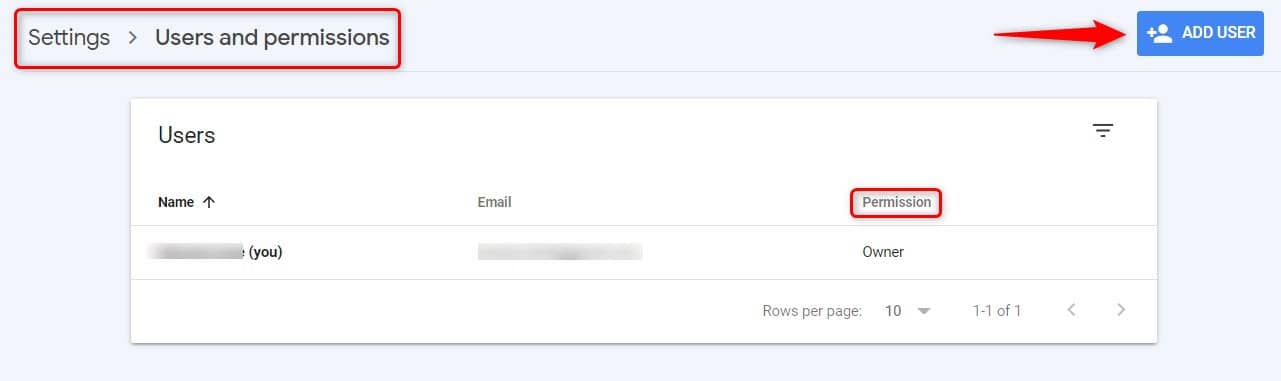
بعد از وارد کردن جیمیل معتبر، Permission یا سطح دسترسی رو براش تعریف می کنیم. 3 سطح دسترسی برای کاربران قابل تعریفه:
◀ Owner یا مالک: کنترل کامل روی تمام بخش ها و گزارش های مربوط به یک پراپرتی در سرچ کنسول و امکان اضافه کردن کاربران و مالکان دیگه رو داره.
◀ Full یا کاربر کامل: می تونه تمام داده ها رو ببینه و یک سری از اقدامات رو انجام بده.
◀ Restricted یا کاربر محدود: امکان مشاهده اکثر داده ها رو داره.
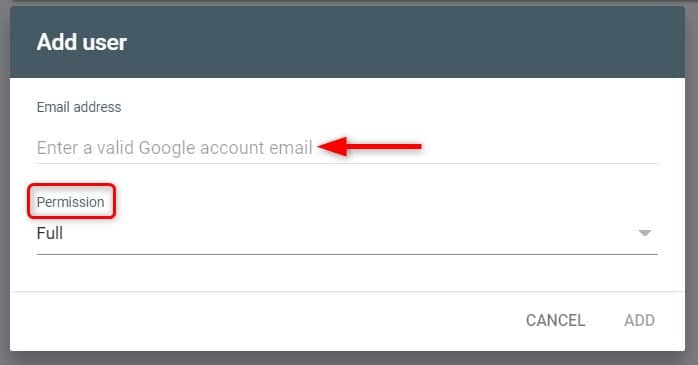
اگه می خواید کاربری رو به حساب سرچ کنسول خودتون اضافه کنید یا نمی دونید چطور مالک سرچ کنسول رو تغییر بدید، مقاله های مربوط به این دو مورد رو به صورت جدا کامل توضیح دادیم.
بخش Associations در Settings سرچ کنسول
Associations بخش Settings در گوگل سرچ کنسول برای یکپارچه کردن یا پیوند دادن حساب سرچ کنسول به سایر سرویس های گوگل طراحی شده. مثلا از طریق این بخش می تونید حساب سرچ کنسول و آنالیتیکس سایت رو به هم متصل کنید و داده ها رو به شکل دقیق تری دنبال کنید. 📈
برای اتصال سرویس های مختلف گوگل لازمه که از سرویس دوم به سرچ کنسول درخواست داده بشه. مالک پراپرتی در سرچ کنسول می تونه درخواست های اتصال رو در بخش Pending requests ببینه و اگه خواست درخواست رو قبول یا رد کنه.
نکته: برای اتصال پراپرتی یا حساب آنالیتیکس سایت، لازم نیست حتما از طرف آنالیتیکس درخواست اتصال بدید و می تونید از سرچ کنسول استفاده کنید. توی مقاله اتصال Google Analytics به سرچ کنسول مراحل این کار رو کامل توضیح دادیم.
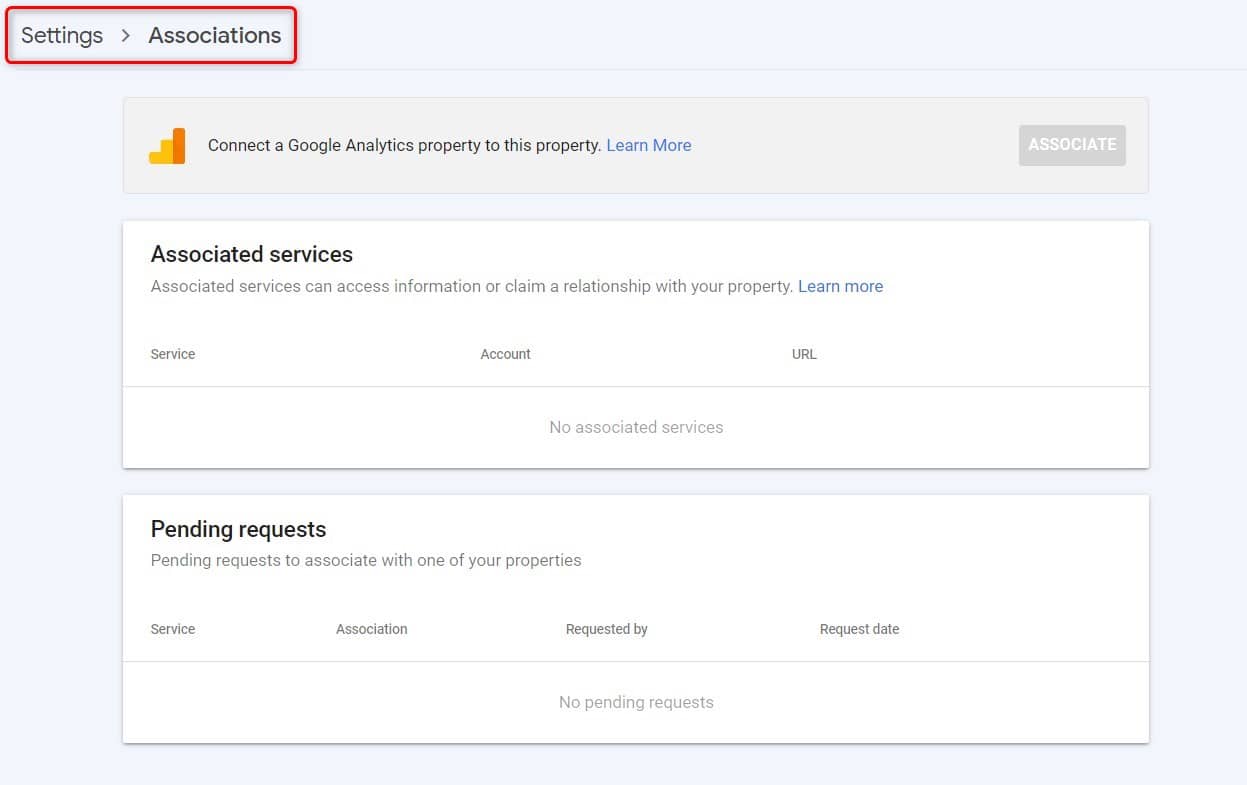
فایده این یکپارچگی و اتصال حساب ها با توجه به اینکه چه سرویس هایی رو به سرچ کنسول متصل کنید، متفاوته. مثلا وقتی آنالیتیکس رو وصل می کنید می تونید گزارش های مربوط به Performance یا عملکرد سایت رو با داده های آنالیتیکس در کنار هم تحلیل کنید؛ یا وقتی که پلی استور اندروید رو به سرچ کنسول وصل کنید می تونید اطلاعات مربوط به ایندکس اپلیکیشن خودتون رو دنبال کنید.
سرویس های زیر امکان اتصال به سرچ کنسول رو دارن:
◀ پراپرتی گوگل آنالیتیکس Google Analytics
◀ اکانت فروشگاه وب مرورگر کروم Chrome Web Store
◀ اپلیکیشن در پلی استور اندروید Android Play Store
◀ حساب Google Assistant Actions Console
در بخش Associated services می تونید حساب هایی که به سرچ کنسول متصل شدن رو ببینید. برای حذف حساب های متصل باید مالک پراپرتی باشید و روی حساب مورد نظر در جدول کلیک کنید. از طریق آیکون مربوط به تنظیمات بیشتر، گزینه Remove association برای حذف اکانت متصل در اختیار شماست.
بخش Change of address در Settings سرچ کنسول
گاهی ممکنه مدیر سایت به هر دلیلی (مثلا تغییر TLD) بخواد سایت رو به یک آدرس جدید منتقل کنه؛ در این شرایط باید از بخش Change of address سرچ کنسول استفاده کنید. زمانی که از این ابزار برای تغییر آدرس استفاده کنید، کمترین تغییرات در جایگاه و رتبه بندی سایت اتفاق می افته و تغییرات لازم به اطلاع گوگل می رسه. 😎
البته از این ابزار نباید تحت هر شرایطی استفاده کرد. مثلا برای تغییر آدرس از http به https یا انتقال بعضی از صفحات سایت یا تغییر آدرس از www به بدون www و موارد مشابه نباید به سراغ این ابزار سرچ کنسول برید.
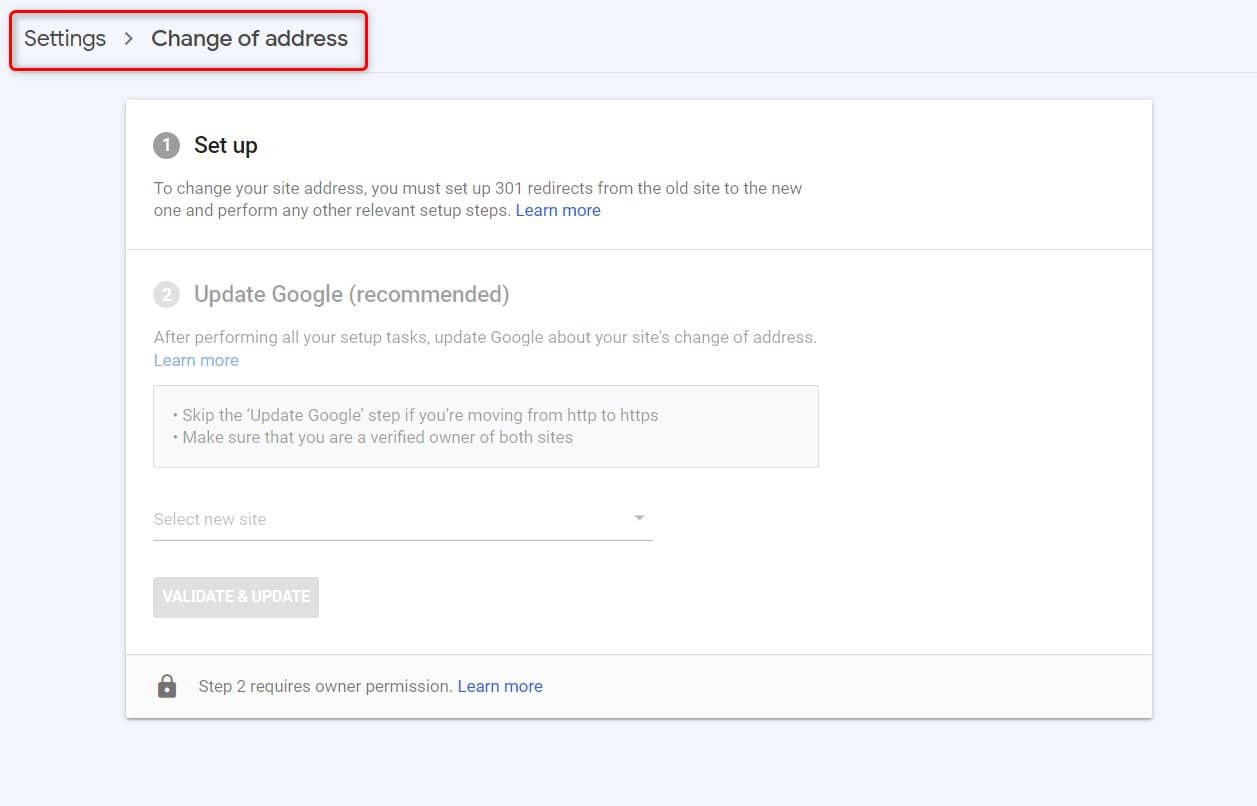
برای انتقال سایت به یک آدرس جدید اول لازمه که صفحه اصلی سایت با ریدایرکت 301 به صفحه جدید هدایت بشه و صفحات کانونیکال هم این ریدایرکت رو داشته باشن. چون تغییر آدرس سایت کار حساسی هست، حتما قبل از انجام این کار راهنمای گوگل برای Site Move رو مطالعه کنید و طبق دستورالعمل ها پیش برید.
بعد از اینکه کارهای لازم رو انجام دادید از ابزار Change of address سرچ کنسول استفاده کنید تا تغییرات در گوگل ثبت بشه و روند تغییر آدرس بدون تغییر رتبه های سایت دنبال بشه. این کار ممکنه نزدیک 3 ماه طول بکشه.
وضعیت کراول یا Crawl stats بخش Settings در گوگل سرچ کنسول
شاید بشه گفت یکی از مهم ترین بخش های تنظیمات سرچ کنسول، همین بخش مربوط به آمار خزیدن ربات های گوگل یا Crawl stats هست. گزارش Crawl stats موارد مختلفی رو نشون میده. مثلا اینکه چند صفحه از سایت کراول شده؛ چند کیلوبایت از منابع صفحات دانلود شده؛ مدت زمان بارگیری هر صفحه به طور میانگین چقدر بوده؛ سرور در زمان خزیدن چه پیغامی رو برگردونده و اطلاعات دیگه.
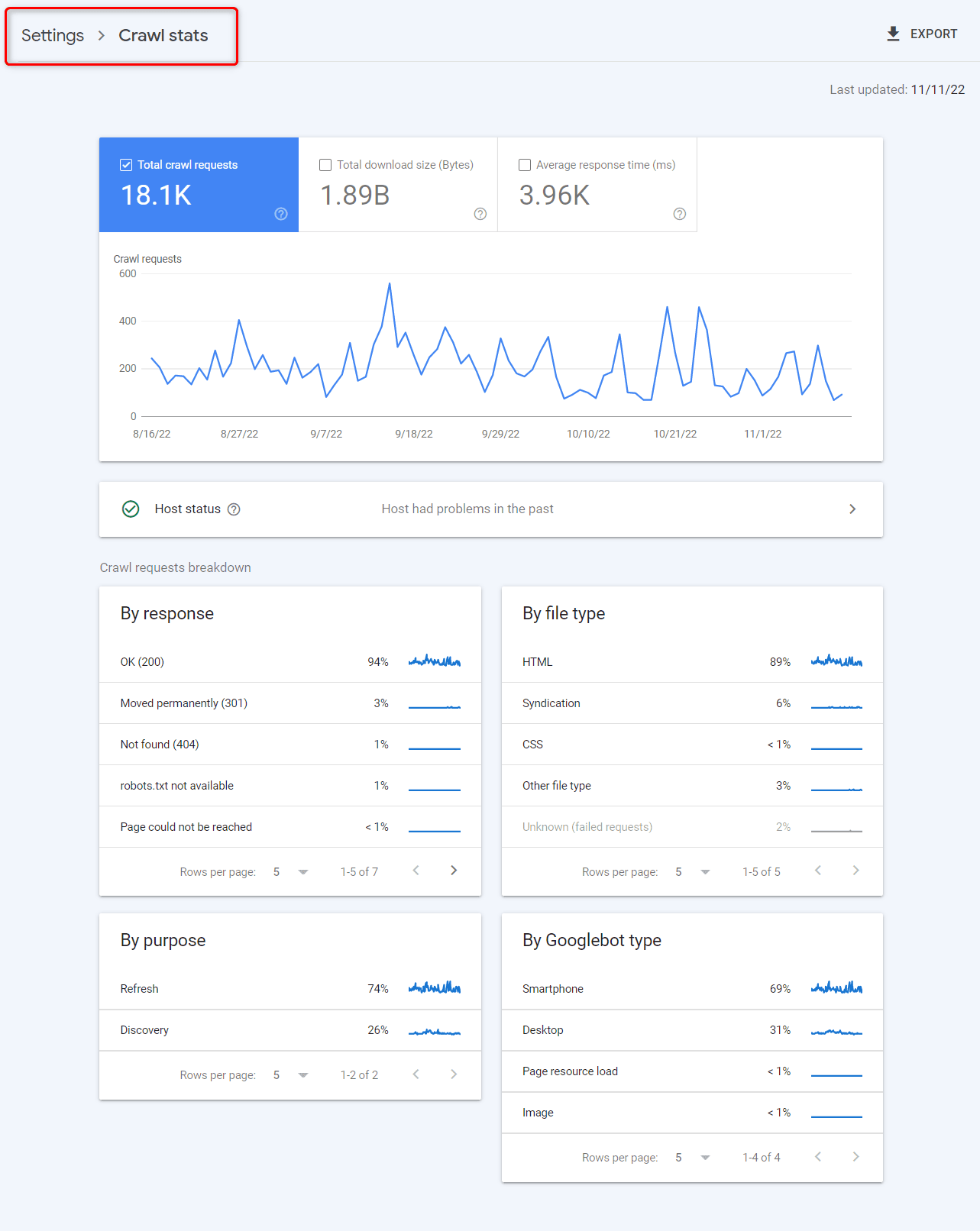
نکته: این گزارش فقط برای پراپرتی های سطح ریشه در دسترسه؛ یعنی پراپرتی که از طریق Domain ثبت شده یا اگه از نوع URL-prefix هست در سح ریشه ایجاد شده. (مثلا https://example.com)
این گزارش اطلاعات مربوط به خزیدن ربات های گوگل رو در 90 روز گذشته در اختیار شما قرار میده. از اونجایی که این گزارش ریزه کاری های زیادی داره و لازمه تمام قسمت هاش رو بررسی کنیم، در مقاله گزارش crawl stats این بخش رو به طور کامل توضیح دادیم که پیشنهاد می کنیم از دستش ندید. 😉
به دنبال خطاهای بیشتر در سئو هستید؟
اگر به دنبال خطاهای سئو بیشتر هستید و میخواید سایتتون رو در کلمات کلیدی مختلف رصد کنید پیشنهاد میکنیم از ابزار سئو میزفا تولز استفاده کنید.
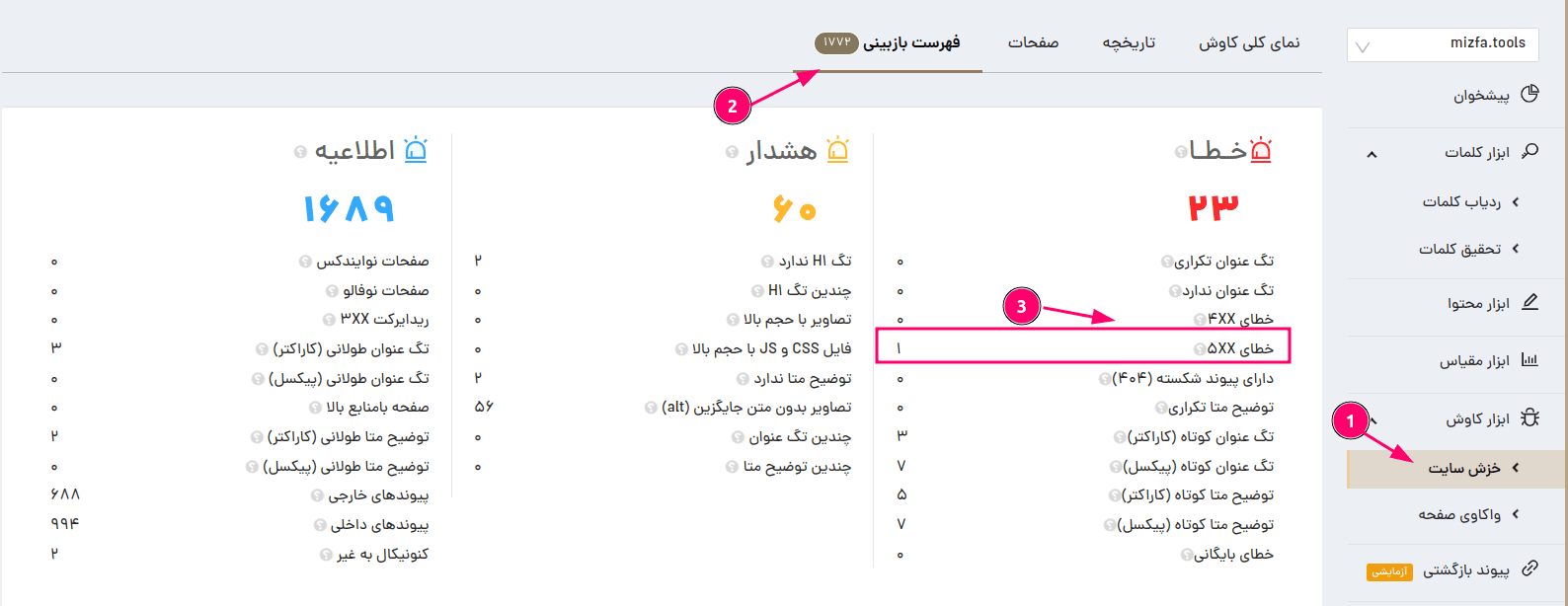
بخش About در تنظیمات سرچ کنسول
در بخش آخر Settings سرچ کنسول دو مورد زیر دیده میشه:
🔸 Indexing crawler – کراولر یا نوع ربات خزنده گوگل که برای ایندکس صفحات سایت استفاده شده. (معمولا از ربات های موبایلی بیشتر استفاده میشه چون تاکید گوگل در سال های اخیر روی نسخه های موبایلی کارآمد از صفحات وب هست. 📱)
🔸 Property added to account – روبروی این گزینه آخرین تاریخی که پراپرتی در سرچ کنسول به عنوان دارایی ثبت شده رو می بینیم.
گزینه Remove Property هم در انتهای بخش تنظیمات دیده میشه. با کلیک روی این گزینه می تونید یک پراپرتی که مالکیتش رو دارید یا با دسترسی محدود در اون هستید رو حذف کنید. بعد از کلیک روی این دکمه یک پیغام ظاهر میشه تا دوباره درخواست حذف پراپرتی رو تایید کنید.
نکته: اگه مالک یک پراپرتی هستید و می خواید حساب سرچ کنسول سایت رو ببندید، بعد از این گزینه حتما روشی که با اون مالکیت سایت رو تایید کردید هم حذف کنید. مثلا اگه فایل HTML رو در هاست آپلود کردید، حذفش کنید.
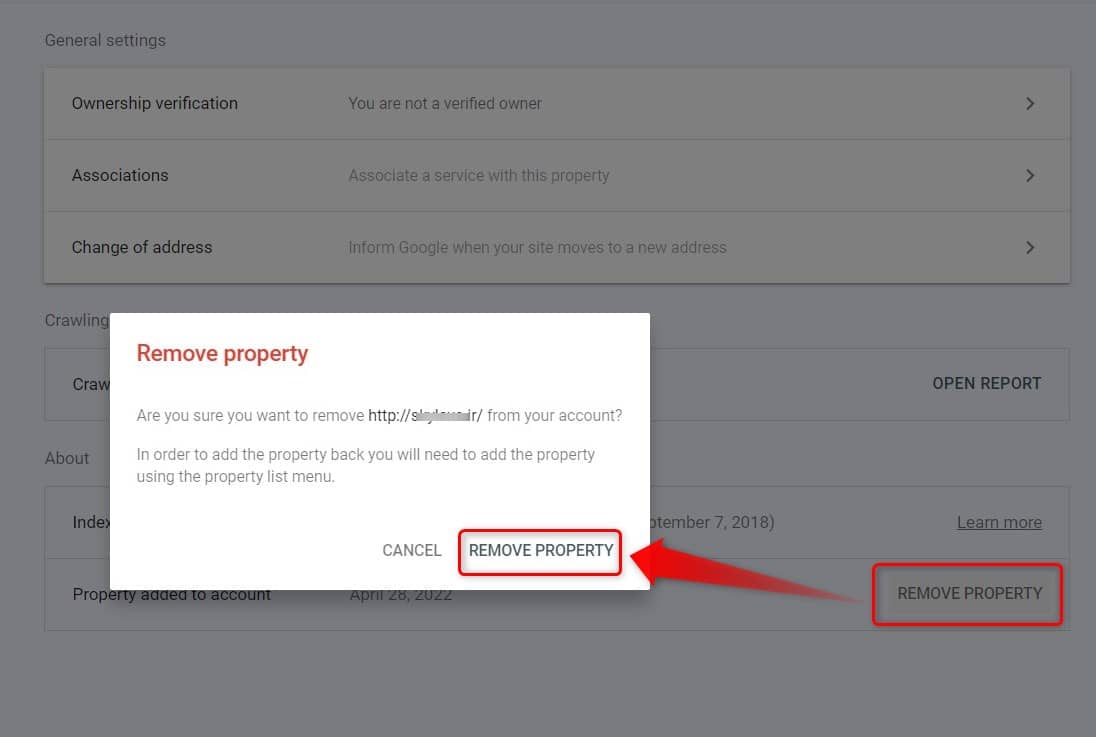
برای تایید مالکیت سایت باید وارد کدوم بخش از تنظیمات سرچ کنسول بشیم؟
بخش Associations
بخش Users and permissions
بخش Ownership verification
